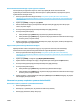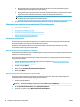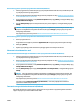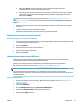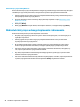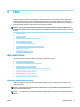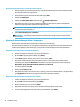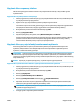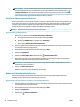User's Guide
1. Załaduj oryginał stroną zadrukowaną do góry do podajnika dokumentów lub stroną zadrukowaną w dół
w prawym przednim rogu szyby skanera.
2. Otwórz oprogramowanie drukarki HP. Więcej informacji znajdziesz w sekcji Otwieranie oprogramowania
drukarki HP (Windows) na stronie 20.
3. W oprogramowaniu drukarki, w sekcji Zadania urządzenia kliknij opcję Skanuj , a następnie kliknij opcję
Skanuj dokument lub zdjęcie .
4. Kliknij opcję Utwórz nowy skrót do skanowania .
5. Wpisz opisową nazwę, wybierz istniejący skrót, na podstawie którego zostanie utworzony nowy, a
następnie kliknij przycisk
Utwórz .
Jeśli na przykład tworzony jest nowy skrót dla zdjęć, wybierz opcję Zapisz jako JPEG albo E-mail jako
JPEG . Powoduje to udostępnienie tych opcji do pracy z ilustracjami podczas skanowania.
6. Odpowiednio do potrzeb zmień ustawienia nowego skrótu, a następnie kliknij ikonę zapisu znajdującą
się po jego prawej stronie.
UWAGA: Ekran początkowy umożliwia przeglądanie i modykowanie podstawowych ustawień. Aby
przejrzeć i zmodykować szczegółowe ustawienia, kliknij łącze Więcej w prawym górnym rogu okna
dialogowego skanowania.
Aby uzyskać więcej informacji, zobacz Zmiana ustawień skanowania (Windows) na stronie 38.
Zmiana ustawień skanowania (Windows)
Dowolne ustawienia skanowania można zmodykować w celu jednokrotnego użycia lub można trwale
zapisać zmiany do użycia w przyszłości. Ustawienia te obejmują takie opcje, jak rozmiar i orientacja papieru,
rozdzielczość skanowania, kontrast oraz położenie folderu, w którym zapisywane są zeskanowane obrazy.
1. Załaduj oryginał stroną zadrukowaną do góry do podajnika dokumentów lub stroną zadrukowaną w dół
w prawym przednim rogu szyby skanera.
2. Otwórz oprogramowanie drukarki HP. Więcej informacji znajdziesz w sekcji Otwieranie oprogramowania
drukarki HP (Windows) na stronie 20.
3. W oprogramowaniu drukarki, w sekcji Zadania urządzenia kliknij opcję Skanuj , a następnie kliknij opcję
Skanuj dokument lub zdjęcie .
4. Kliknij łącze Więcej w prawym górnym rogu okna dialogowego HP Scan.
Po prawej stronie zostanie wyświetlone okno szczegółowych ustawień. Lewa kolumna zawiera
podsumowanie bieżących ustawień każdej sekcji. W prawej kolumnie można zmieniać ustawienia
znajdujące się w wyróżnionej sekcji.
5. Kliknij każdą sekcję po lewej stronie okna szczegółowych ustawień, aby przejrzeć ustawienia w tej sekcji.
Większość ustawień można wyświetlać i zmieniać za pomocą menu rozwijanych.
Niektóre ustawienia oferują większą elastyczność dzięki wyświetleniu nowego okna. Są one oznaczone
znakiem plus (+) po prawej stronie ustawienia. Aby wrócić do okna szczegółowych ustawień, należy
zaakceptować lub odrzucić wszystkie zmiany.
6. Po zakończeniu modykowania ustawień wykonaj jedną z poniższych czynności.
38 Rozdział 4 Kopiowanie i skanowanie PLWW